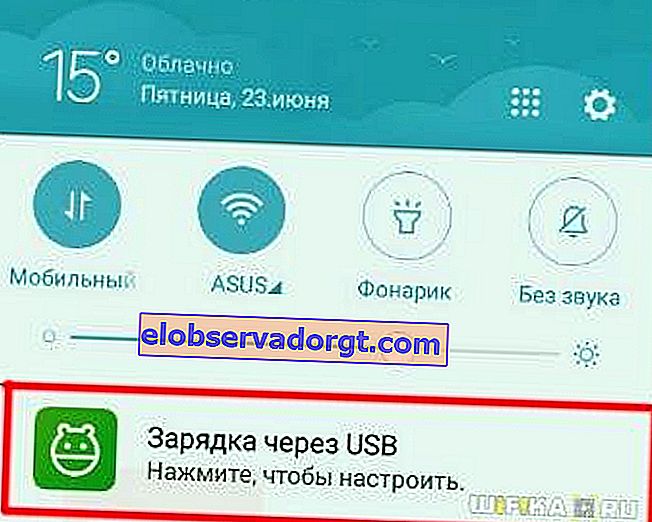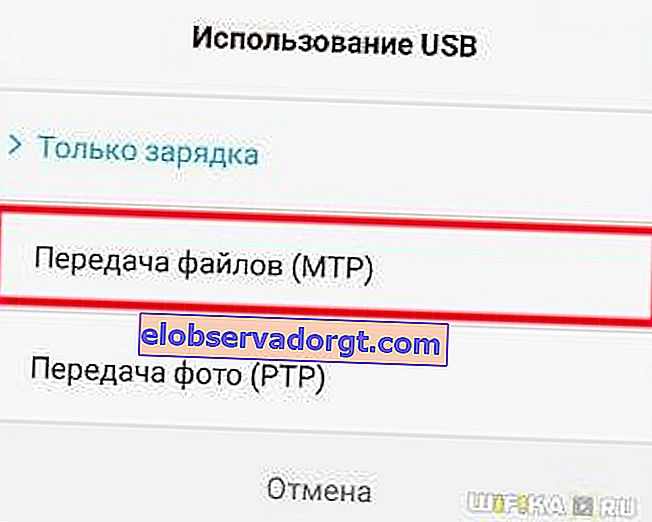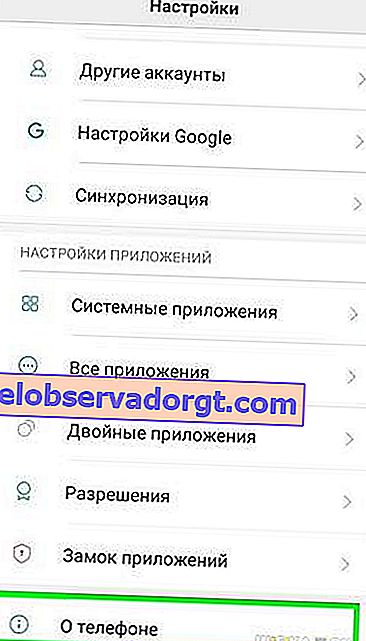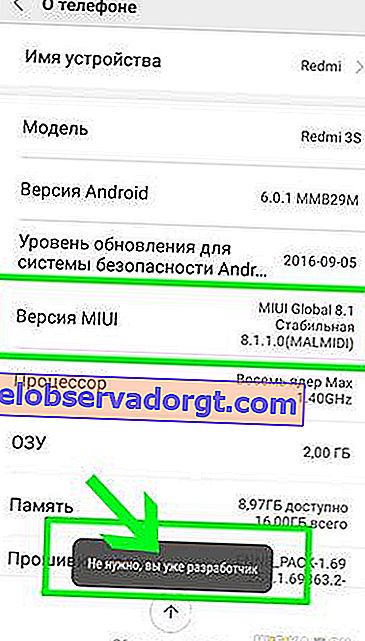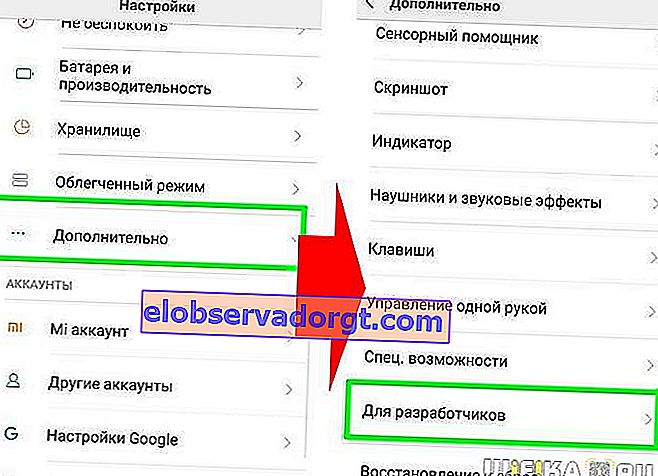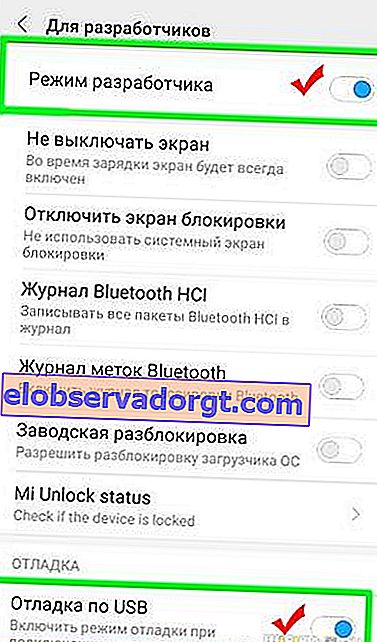Ik denk dat ik niet de enige ben die het probleem heeft gehad om de Xiaomi Redmi-smartphone op de computer aan te sluiten na de volgende systeemupdate, die erin bestond dat bij aansluiting via USB de computer de telefoon niet ziet. Daarom wil ik in dit artikel mijn ervaring delen.
Hoe maakt de telefoon gewoonlijk verbinding met de computer?
Voordat ik het waagde om de firmware officieel via de ether bij te werken, was alles duidelijk volgens het schema:
- We verbinden de smartphone met de computer met een USB-kabel
- Het tabblad USB-opladen verschijnt op het scherm
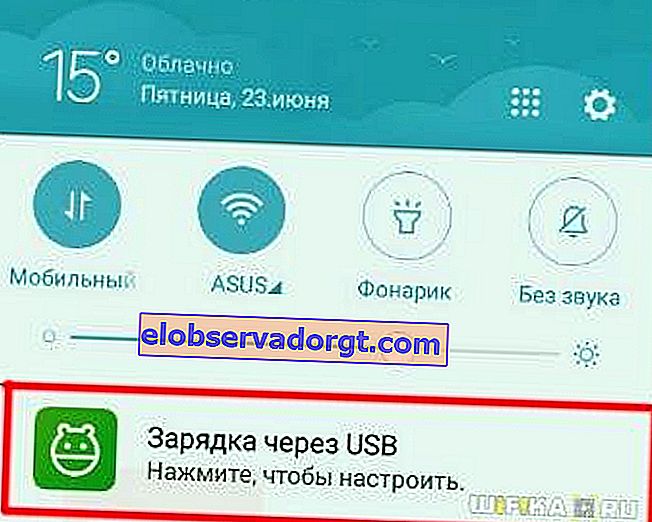
- Klik erop en selecteer "Bestandsoverdracht (MTP)"
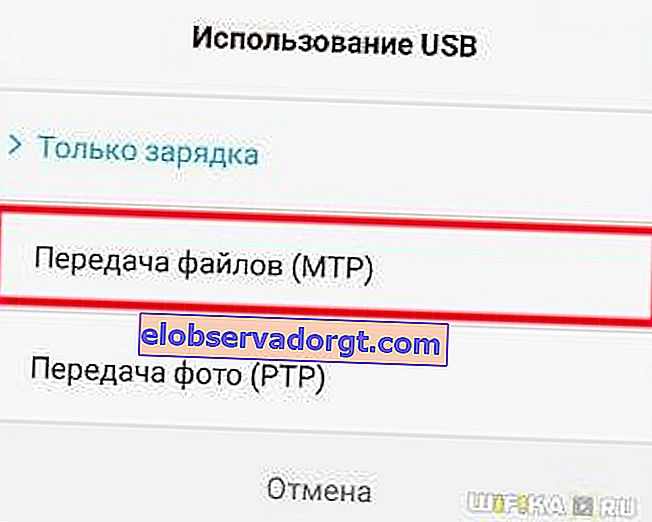
Daarna werd de telefoon op de computer weergegeven en kon je ernaar toe gaan en de nodige bestanden overbrengen.
Waarom kan mijn computer mijn telefoon niet zien - Xiaomi Redmi USB-verbinding?
Na de update werkte dit echter niet meer - Xiaomi wordt niet langer gedetecteerd in Windows. De telefoon maakt geen verbinding met een computer via USB, maar laadt alleen op. Hoe kun je Xiaomi Redmi nu op je computer aansluiten? Haast je niet om een stuurprogramma te zoeken - het gaat er helemaal niet om, maar het feit dat in de nieuwe versie van de firmware, in het belang van de veiligheid, om de smartphone te beschermen tegen speelse onervaren pennen, de Xiaomi USB-verbinding vooraf was geïnstalleerd. Om het te verwijderen, doet u het volgende.
- Open "Instellingen" en ga naar de sectie "Over de telefoon"
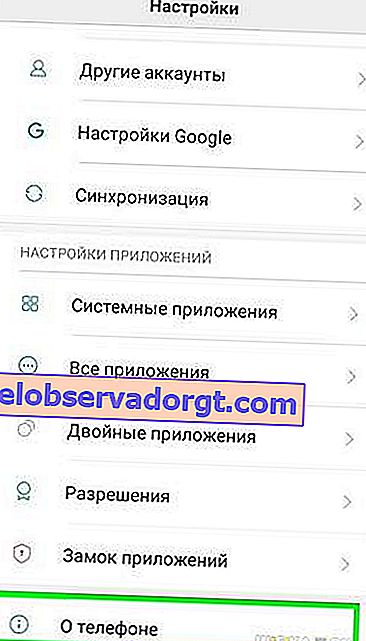
- Vervolgens vinden we de paragraaf "MIUI-versie" - u moet er 10 keer op klikken totdat het opschrift "Niet nodig, u bent al een ontwikkelaar" verschijnt
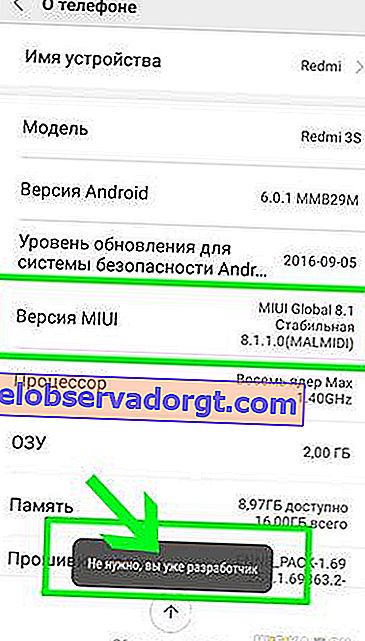
- Daarna keren we terug naar de ‘Instellingen’ en openen we het item ‘Geavanceerd’, waar we naar het gedeelte ‘Voor ontwikkelaars’ gaan
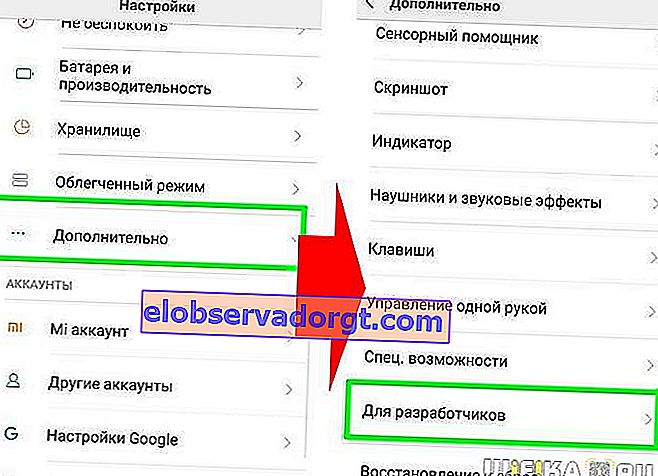
- Hier activeren we "Ontwikkelaarsmodus" en zetten we "USB-foutopsporing" aan
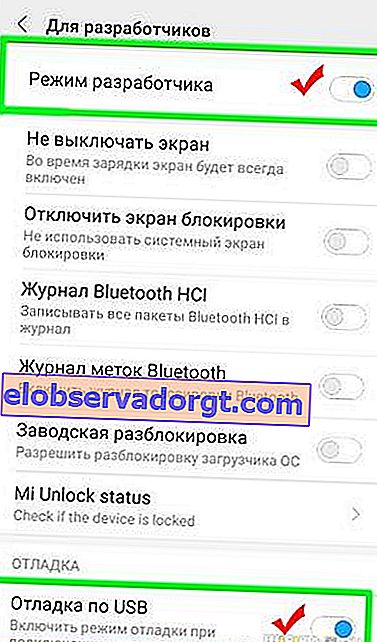
Dat is alles, nu handelen we op dezelfde manier als voorheen - we verbinden Xiaomi Redmi met de computer, klikken op "Opladen via USB" en selecteren de MTP-bestandsoverdrachtmodus. Ga vervolgens naar Windows in "Deze computer" en bekijk de telefoon in de lijst met apparaten.

Klik erop en krijg toegang tot de mappen van het interne geheugen en de SD-kaart

Ik ben er zeker van dat alle Xioami-bezitters deze handleiding enorm nuttig zullen vinden en dat er geen vragen meer zullen zijn waarom de computer de telefoon niet ziet aangesloten via USB.